"عارض الأحداث" في Windows عبارة عن خدمة سجل مركزية تستخدمها التطبيقات ومكونات نظام التشغيل للإبلاغ عن الأحداث التي حدثت ، مثل الفشل في إكمال إجراء أو بدء مكون أو برنامج.
هناك عدة أقسام في عارض الأحداث ، مثل التطبيقو الأمانضمن سجلات Windows و سجلات التطبيقات والخدمات. تتراكم قوائم الأحداث في كل قسم في "عارض الأحداث" بمرور الوقت ويمكن أن تحصل القوائم على وقت طويل جدًا وتغرق وقت تحميل عارض الأحداث. يمكن أيضًا أن يجعل من الصعب العثور على المشاكل. قد تصادف حتى رسالة تخبرك بأن سجل الأحداث ممتلئ.
توضح هذه المقالة كيفية تصدير سجلات الأحداث لعمل نسخ احتياطية لها ، وكيفية مسحها ، وكيفية زيادة حجم سجل الأحداث.
تصدير سجل أحداث Windows
من المستحسن أن تقوم بتصدير سجل أحداث لعمل نسخة احتياطية منه قبل مسحه. لإجراء ذلك ، انقر بزر الماوس الأيمن على السجل الذي تريد تصديره في الشجرة على الجانب الأيمن من نافذة "عارض الأحداث" وحدد حفظ جميع الأحداث باسممن القائمة المنبثقة. استخدم الأسهم على يمين عناصر الشجرة لتوسعة الأقسام المختلفة من الشجرة وطيها.
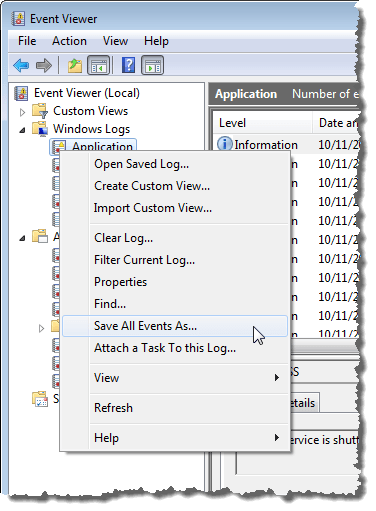
ملاحظة:يمكنك أيضًا النقر على حفظ كل الأحداث باسمفي قائمة الإجراءاتعلى الجانب الأيسر من النافذة. يظهر اسم السجل المحدد كعنوان أعلى الخيارات المتاحة.
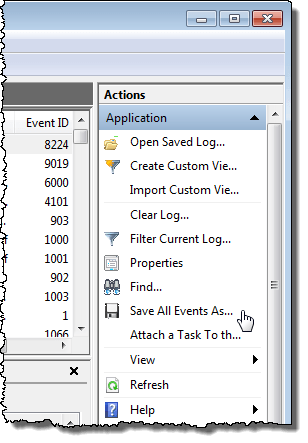
إذا لم تكن ترى الخيارات المتاحة المتوفرة أيضًا في القائمة المنبثقة أسفل اسم السجل المحدد ، انقر فوق السهم لأسفل على العنوان لتوسيع القائمة.
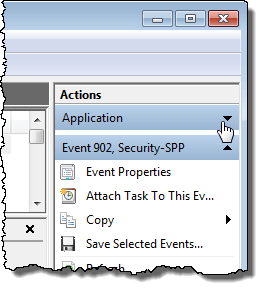
على >حفظ باسممربع الحوار ، انتقل إلى المكان الذي تريد حفظ ملف سجل الأحداث الخاص بك. أدخل اسمًا لملف السجل المحفوظ في اسم الملفواختر نوع ملف من القائمة المنسدلة حفظ كنوع.
ملاحظة:يمكنك حفظ ملف السجل كملف حدث (.evtx) ، وملف XML (.xml) ، وملف بعلامات جدولة ( .txt) ، أو ملف مفصول بفواصل (.csv). نوع الملف الوحيد الذي يمكنك استيراده مرة أخرى في "عارض الأحداث" هو نوع .evtx. تتيح لك الأنواع الأخرى إمكانية عرض بيانات السجل خارج "عارض الأحداث" ، ولكن لا يمكن استيراد الملفات مرة أخرى إلى "عارض الأحداث".
انقر فوق حفظلحفظ سجل الأحداث إلى ملف.
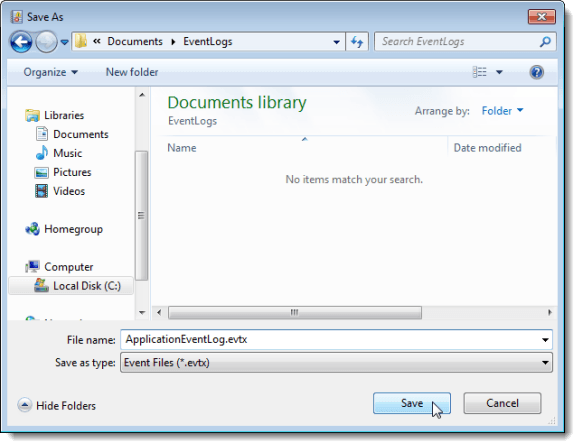
إذا حددت نوع الملف .evtx، فإن معلومات العرض>يعرض مربع الحوار. إذا كنت ترغب في استيراد بيانات السجل إلى "عارض الأحداث" على كمبيوتر آخر ، فقد تحتاج إلى تضمين معلومات العرض مع ملف السجل الذي تم تصديره. حدد زر الاختيار عرض معلومات لهذه اللغات. إذا كنت بحاجة إلى لغة أخرى ، فحدد خانة الاختيار إظهار جميع اللغات المتاحةوحدد مربع الاختيار للغة التي تريدها ، إذا كانت متاحة. انقر على موافق.
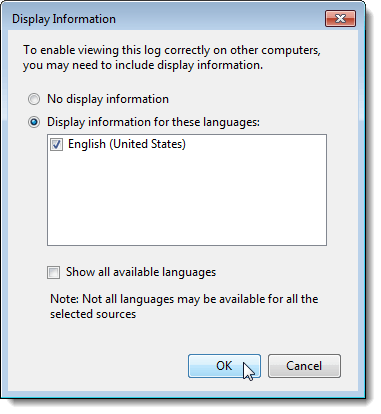
تتم كتابة دليل يحتوي على بيانات التعريف الخاصة بالإعدادات المحلية إلى نفس الدليل مثل ملف السجل الذي قمت بحفظه.
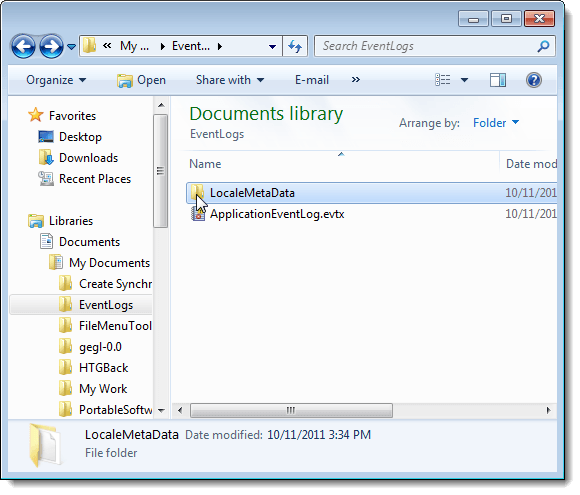
فتح سجل محفوظ
لفتح ملف سجل قمت بتصديره كملف .evtx ، حدد فتح سجل محفوظمن >قائمة الإجراء.
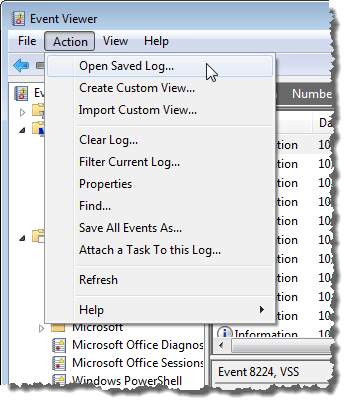
في مربع الحوار فتح سجل الحفظ، انتقل إلى المكان الذي حفظته ملف .evtx، وحدده ، وانقر على فتح.
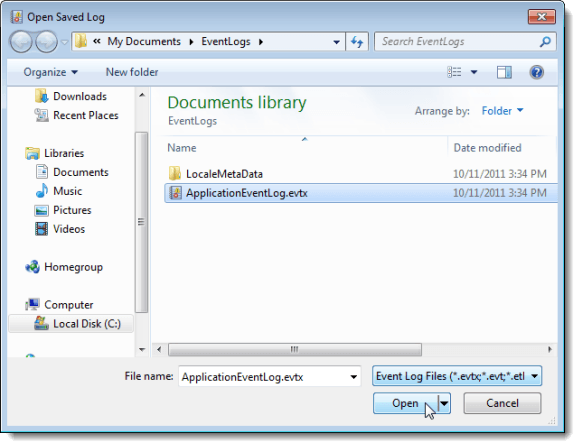
مسح سجل الأحداث
بمجرد تصدير السجل ، يمكنك مسحه بسهولة. لإجراء ذلك ، حدد مسح السجلمن قائمة الإجراء.
ملاحظة: يمكنك أيضًا النقر بزر الماوس الأيمن على السجل وتحديد مسح سجلمن القائمة المنبثقة أو انقر على مسح السجلفي قائمة الإجراءاتعلى الجانب الأيسر من نافذة عارض الأحداث.
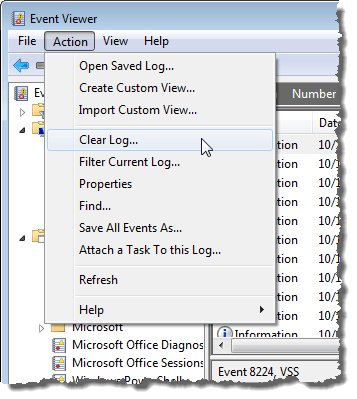
يتم عرض مربع حوار يسمح لك بحفظ السجل قبل مسحه ، في حالة عدم تصديره بالفعل. إذا نقرت على حفظ ومحو، فسيظهر نفس مربع الحوار حفظ باسمالذي تم عرضه سابقًا ويتم عرض مربع الحوار معلومات العرض، إذا حددت .evtxنوع الملف. إذا كنت قد قمت بالفعل بحفظ ملف السجل الخاص بك ، انقر فوق مسحلمسح السجل.
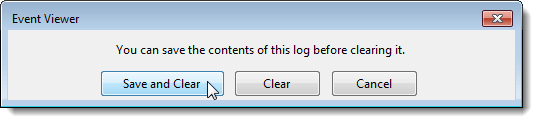
زيادة الحد الأقصى للحجم سجل الأحداث
إذا تلقيت رسالة تفيد بأن سجل الأحداث ممتلئ ، فقد ترغب في زيادة الحد الأقصى للحجم المسموح به لهذا السجل. للقيام بذلك ، انقر بزر الماوس الأيمن على السجل المطلوب وحدد خصائصمن القائمة المنبثقة.
ملاحظة:مرة أخرى ، يمكنك الوصول إلى . >خصائصمن قائمة الإجراءأو في قائمة الإجراءات.
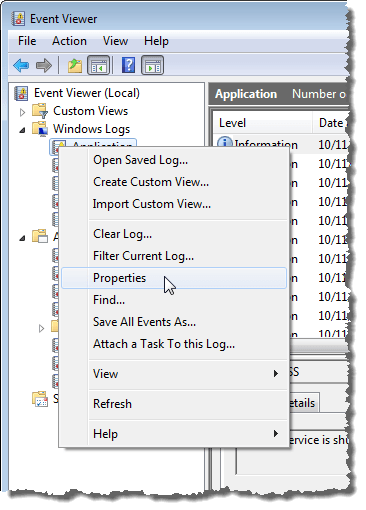
يتم عرض مربع الحوار خصائص السجل. لزيادة الحد الأقصى للحجم المسموح به للسجل المحدد ، انقر فوق السهم للأعلى في مربع تحرير حجم السجل الأقصىلتغيير الرقم (بالكيلوبايت). يمكنك أيضًا تمييز الرقم الحالي وكتابة رقم جديد.
حدد إجراءً يتعين اتخاذه عند الوصول إلى الحد الأقصى لحجم سجل الأحداث. يمكنك اختيار الكتابة فوق الأحداث حسب الحاجة، بدءًا بالأحداث الأقدم ، إلى أرشفة السجل عندما تكون ممتلئة، والتي لا تستبدل أي أحداث ، أو عدم الكتابة فوق الأحداث، مما يعني ضرورة مسح سجل الأحداث يدويًا.
يمكنك أيضًا مسح السجل المحدد في مربع الحوار تسجيل الخصائصعن طريق النقر على مسح سجل. انقر على موافقعندما تنتهي من إجراء التغييرات.
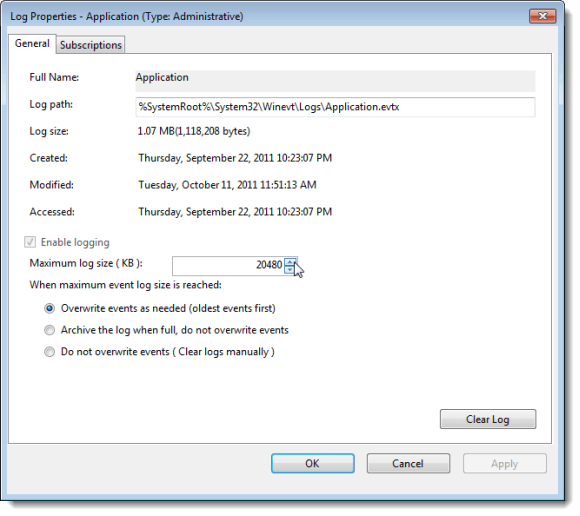
لإغلاق "عارض الأحداث" ، حدد خروجمن قائمة ملف.
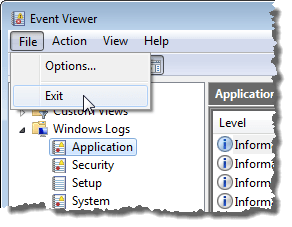
يعد Windows Event Viewer أداة مفيدة للحصول على معلومات حول الأجهزة والبرامج ومكونات النظام. يمكن أن تساعدك على تحديد مشاكل النظام الحالية ، مثل سبب تعطل جهاز الكمبيوتر الخاص بك ، أو ما تسبب في أحدث مشكلة في برنامج معين. استمتع!